Si të shkruani shënime në OneNote 2013 në Android

Mësoni si të shkruani shënime në OneNote 2013 në Android me krijimin, hapjen dhe regjistrimin e shënimeve. Aplikoni strategji efektive për menaxhimin e shënimeve tuaja.
Një ditë, Excel-i Analysis ToolPak mund të ketë një zgjedhje të emërtuar ANOVA: Dizajn i përzier. Ajo ditë, për fat të keq, nuk është sot. Në vend të kësaj, ju mund të përdorni dy mjete ToolPak dhe njohuri për këtë lloj dizajni për të ofruar analizën.
Nivelet e ndryshores Between Group, Media (ndryshorja A), janë në kolonën e majtë. Nivelet e ndryshores Brenda Grupit, Font (ndryshorja B), janë në rreshtin e sipërm. Çdo hyrje në qelizë është një shpejtësi leximi në fjalë për minutë.
Të dhëna për një studim me një variabël midis grupit dhe një ndryshore Brenda grupit.
Më pas, shihni tabelën e plotësuar ANOVA.
Tabela e plotësuar ANOVA për analizën e mësipërme.
Si arrini atje? Çuditërisht, është mjaft e lehtë, megjithëse përfshihen mjaft hapa. Gjithçka që duhet të bëni është të ekzekutoni dy ANOVA në të njëjtat të dhëna dhe të kombinoni tabelat ANOVA.
Ndiqni këto hapa:
Me të dhënat e futura në një fletë pune, zgjidhni Data | Analiza e të dhënave.
Kjo hap kutinë e dialogut Analiza e të dhënave.
Nga kutia e dialogut Analiza e të dhënave, zgjidhni Anova: Two-Factor Without Replication.
Kjo hap kutinë e dialogut Anova: Dy-faktor pa përsëritje.
Në kutinë Input Range, futni gamën e qelizave që mban të dhënat.
Për këtë shembull, kjo është C1:F9. Ky varg përfshin titujt e kolonave, kështu që zgjidhni kutinë e kontrollit Etiketat.
Me butonin e radios Fletë pune të re të zgjedhur, klikoni OK.
Rezultati është tabela ANOVA.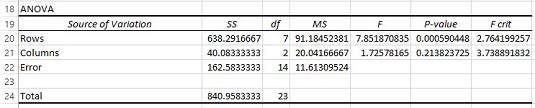
Ndryshoni tabelën ANOVA: Futni rreshta për termat nga ANOVA e dytë, ndryshoni emrat e Burimeve të Variancës dhe fshini vlerat e panevojshme.
Së pari, futni katër rreshta midis rreshtave dhe kolonave (midis rreshtit 20 dhe rreshtit origjinal 21).
Më pas, ndryshoni Rreshtat në Midis Grupit dhe Kolonat në Font (emri i ndryshores B).
Pastaj, fshini të gjithë informacionin nga rreshti që ka Gabim në kolonën Burimi.
Së fundi, fshini raportet F , vlerat P dhe krizat F. Tabela ANOVA tani duket kështu.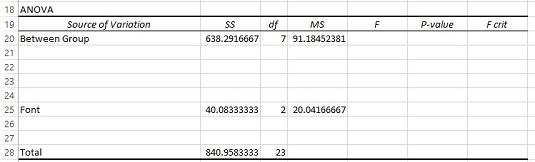
Edhe një herë, zgjidhni Data | Analiza e të dhënave.
Kësaj radhe, nga kutia e dialogut Analiza e të Dhënave zgjidhni ANOVA: Dy-Factor With Replication.
Në kutinë Input Range, futni grupin e qelizave që mban të dhënat, duke përfshirë titujt e kolonave.
Për ta bërë këtë, zgjidhni C1:F9 në fletën e punës.
Në kutinë Rows Per Sample, futni numrin e lëndëve brenda secilit nivel të variablës Between Groups.
Për këtë shembull, është 4.
Me butonin e radios Fletë pune të re të zgjedhur, klikoni OK.
Kopjoni tabelën ANOVA që rezulton dhe ngjiteni në fletën e punës me ANOVA-n e parë, pak poshtë tabelës së parë ANOVA.
Fleta e punës duhet të duket kështu.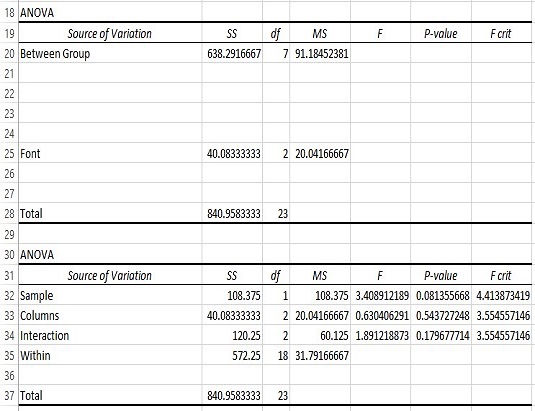
Shtoni Brenda Grupit në tabelën e parë ANOVA, katër rreshta nën Midis grupit dhe llogaritni vlerat për SS dhe df.
Shkruani Brenda Grupit në rreshtin 24. SS për Brenda Grupit është SS Total – SS Between Group (B28-B20). df për Brenda Grupit është df Total – df Midis Grupit (C28-C20).
Kopjoni rreshtin Sample të të dhënave nga tabela e dytë ANOVA dhe ngjisni atë në tabelën e parë ANOVA pak më poshtë Between Group.
Kopjoni dhe ngjitni vetëm emrin e Burimit (Sample), SS-në e tij dhe df-në e tij.
Ndrysho Sample në emrin e ndryshores Between Group (ndryshorja A).
Ndrysho Sample në Media.
Në rreshtin tjetër, vendosni emrin e burimit për S/A dhe llogaritni SS, df dhe MS të tij.
Fut Subjekti/Media. SS është SS Between Group – SS Media (B20:B21). df është df Between Group – df Media (C20:C21). MS është SS e ndarë me df (B22/C22).
Në qelizën përkatëse, llogaritni raportin F për variablin A.
Kjo është MS Media e ndarë me MS Subject/Media (D21/D22) e llogaritur në E21. Tabela ANOVA tani duket kështu.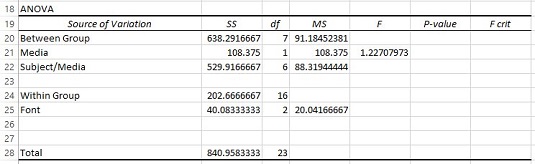
Nga tabela e dytë ANOVA, kopjoni ndërveprimin, SS-në e tij, df-në dhe MS-në e tij dhe ngjisni në tabelën e parë ANOVA në rresht, pikërisht poshtë emrit të ndryshores B. Ndrysho ndërveprimin në emrin e ndërveprimit midis ndryshores A dhe ndryshores B.
Kopjoni informacionin nga rreshti 34 në rreshtin 26, pak poshtë Font. Ndrysho ndërveprimin në fontin Media X.
Në rreshtin tjetër, shkruani emrin e burimit për BXS/A dhe llogaritni SS, df dhe MS të tij.
Shkruani Font X Subject/Media në A27. SS është SS Brenda Grupit – SS Font – SS Media X Font (B24 – B25 – B26). df është df Brenda Grupit – df Font – df Media X Font (C24 – C25 – C26). MS është SS e ndarë me df (B27/C27).
Në qelizat e duhura, llogaritni raportet e mbetura F- .
Në E25, ndani D25 me D27. Në E26, ndani D26 me D27. Për qartësi, futni një rresht pak mbi Total.
Për ta bërë tabelën të duket si tabela e plotësuar ANOVA e treguar më parë, përdorni F.DIST.RT për të gjetur vlerat P- dhe F.INV.RT për të gjetur krizat F- . Ju gjithashtu mund të fshini vlerën për MSBetween Group, sepse nuk shërben për asnjë qëllim.
Për disa efekte të këndshme kozmetike, vendosni burimet nën kategoritë kryesore (Midis grupeve dhe brenda grupeve) dhe përqendroni df-në për kategoritë kryesore.
Po analiza? Tabela e plotësuar ANOVA nuk tregon asnjë efekt të Medias, një efekt domethënës të Fontit dhe një ndërveprim Media X Font.
Tabela ANOVA me të gjitha raportet SS, df, MS dhe F.
Kjo procedurë përdor Anova: Two-Factor With Replication, një mjet që varet nga një numër i barabartë përsëritjesh (rreshtash) për çdo kombinim faktorësh. Pra, që kjo procedurë të funksionojë, duhet të keni një numër të barabartë njerëzish në secilin nivel të variablës Between Groups.
Mësoni si të shkruani shënime në OneNote 2013 në Android me krijimin, hapjen dhe regjistrimin e shënimeve. Aplikoni strategji efektive për menaxhimin e shënimeve tuaja.
Mësoni si të formatoni numrat në një varg teksti në Excel për të përfshirë informacione të sakta dhe tërheqëse për raportet tuaja.
Në Excel 2010, fshini të dhënat apo formatin e qelizave lehtësisht me disa metoda të thjeshta. Mësoni si të menaxhoni përmbajtjen e qelizave me opsione të ndryshme.
Zhvilloni aftësitë tuaja në formatimin e elementeve të grafikut në Excel 2007 përmes metodave të thjeshta dhe efikase.
Mësoni se si të rreshtoni dhe justifikoni tekstin në Word 2010 me opsione të ndryshme rreshtimi dhe justifikimi për të përmirësuar formatimin e dokumenteve tuaja.
Mësoni si të krijoni makro në Excel 2019 për të automatizuar komandat dhe thjeshtuar detyrat tuaja.
Mënyra vizuale dhe e shpejtë për të vendosur një ndalesë skedash në Word 2016 është përdorimi i vizores. Zbulo disa këshilla dhe truke për përdorimin e skedave në këtë program.
Mësoni si të formula boshtet X dhe Y në Excel 2007, duke përfshirë mundësitë e ndryshimit të formatimeve për grafikët e ndryshëm.
Eksploroni se si Excel mund t
Mësoni se si të përdorni veçorinë Find and Replace të Excel 2007 për të gjetur dhe zëvendësuar të dhëna në mënyrë efikase. Kjo udhëzues është e përshtatshme për të gjithë përdoruesit që dëshirojnë të rrisin produktivitetin e tyre.







